نحوه بازیابی آیفون / آی پد با استفاده از iTunes
به روز رسانی سیستم عامل و بازگردانی سیستم در آیفون می تواند با استفاده از روش های مختلفی انجام شود. شما به راحتی می توانید سیستم را بازیابی کنید و عملکرد را به ابزار موبایل خود بازیابی کنید. در این مقاله به شما خواهیم گفت که چگونه دستگاه iOS خود را بازیابی کنید.
فناوری چشمک زن آیفون یا آیپد در بازیابی اطلاعات ساده و موثر است. به همین دلیل است که هر کاربر یک ابزار موبایل با iOS باید بداند که چگونه این روش را انجام دهد. در بیشتر موارد، دارندگان آیفون و آیپد در صورت بروز مشکل در عملکرد گجت موبایل خود، با مراکز تخصصی تماس می گیرند. هزینه خدمات تخصصی امروزه بسیار بالاست. در حالی که هیچ مشکلی در انجام بازیابی سیستم وجود ندارد. اگر فناوری های عملیاتی به درستی دنبال شوند، بازیابی و چشمک زدن بیش از 10 دقیقه طول نمی کشد.
دستورالعمل فلش کردن و بازیابی آیفون با استفاده از iTunes.
فلش زدن گوشی هوشمند آیفون چیست؟
پوسته اصلی نرم افزار کنترل در iPad سیستم عامل iOS است. هنگام فلش گوشی هوشمند، با سیستم عامل کار می کنید. نرم افزار در حال بازیابی و به روز رسانی است.
گزینه های چشمک زن
فلش کردن دستگاه های iOS معمولاً به عنوان دو فرآیند درک می شود:
به روز رسانی.
بهبود.
فناوری انجام این دو فرآیند یکسان است. در عین حال باید گفت که کاربر هنگام بازیابی سیستم عامل قدیمی خود را دریافت می کند. در حالی که هنگام به روز رسانی، نسخه جدیدی از iOS نصب می شود.
روش های فلش زدن
فلش کردن آیفون به دو صورت انجام می شود. علاوه بر این، یکی از روش ها جهانی است که امکان استفاده از آن را برای به روز رسانی و ترمیم می دهد. در حالی که روش دوم فلش به طور انحصاری برای به روز رسانی استفاده می شود.
فلش کردن آیفون با استفاده از iTunes.
آپدیت iOS از طریق وای فای.
هنگام استفاده از روش اول، سیستم عامل با استفاده از برنامه iTunes در ابزار موبایل بارگذاری می شود. یک فناوری فلش مشابه برای نسخههای iOS 4.3.5 مرتبط است. برای نسخه های جدیدتر سیستم عامل ها، از روش به روز رسانی از طریق هوا استفاده می شود.
تفاوت بین به روز رسانی و بازیابی
هنگام انجام کار برای بازیابی و به روز رسانی آیفون، کار با بخش نرم افزاری دستگاه انجام می شود.
هنگام انجام بازیابی، آیفون دستگاه را به تنظیمات اولیه خود برمی گرداند. تمام تنظیمات به صورت دستی به تنظیمات کارخانه بازگردانده می شود و محتوای موجود و اطلاعات شخصی از تلفن هوشمند حذف می شود.
هنگام بازیابی، تمام تنظیمات موجود به حالت کارخانه بازنشانی می شوند و آخرین نسخه iOS تمیز نصب می شود.
هنگام به روز رسانی یک ابزار موبایل از اپل، نسخه قدیمی سیستم عامل با نسخه جدیدتر جایگزین می شود. در عین حال، تمام داده های شخصی، تنظیمات و محتوا دست نخورده باقی می مانند و در نسخه جدید سیستم عامل ذخیره می شوند.
همانطور که می بینید، تفاوت بین به روز رسانی و بازیابی آیفون در این است که به روز رسانی اطلاعات شخصی و محتوای آیفون را حذف نمی کند.
توسعه دهندگان گوشی هوشمند آیفون دستگاه خود را به قابلیت کار در چند حالت مجهز کرده اند. این می تواند حالت عادی، حالت به روز رسانی سیستم عامل و حالت بازیابی باشد.
بازیابی و به روز رسانی آیفون در حالت های زیر امکان پذیر است:
- در حالت DFU
- در حالت بازیابی
- در حالت عادی
بازیابی از طریق iTunes
بهبودآیفون با استفاده از iTunes شما نیاز دارید:
آخرین نسخه iOS از قبل دانلود شده است.
آخرین نسخه iTunes را دانلود و نصب کرد.
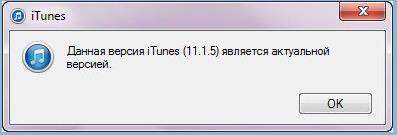
با دانلود نسخه مورد نیاز iOS از قبل، می توانید به میزان قابل توجهی در زمان خود صرفه جویی کنید.

در آیفون هنگام بازیابی سیستم، باید Find My iPhone را غیرفعال کنید. این را می توان در تنظیمات انجام داد.

آیفون را با استفاده از کابل به کامپیوتر وصل می کنیم. برنامه باید به طور خودکار ابزار موبایل متصل را شناسایی کند.
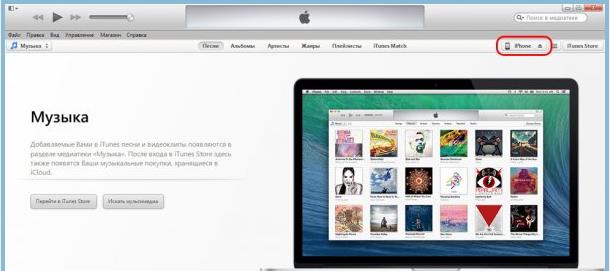
به صفحه همگام سازی برویدآیفون با iTunes.
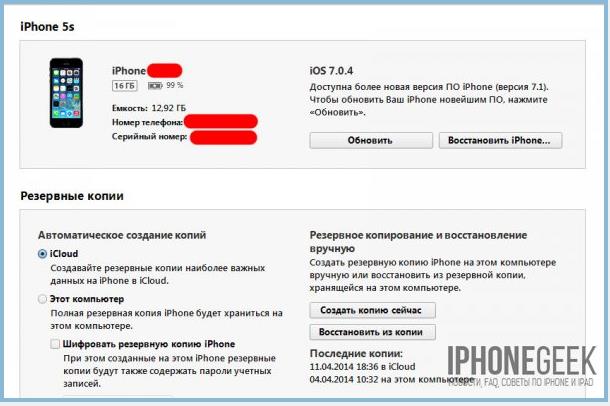
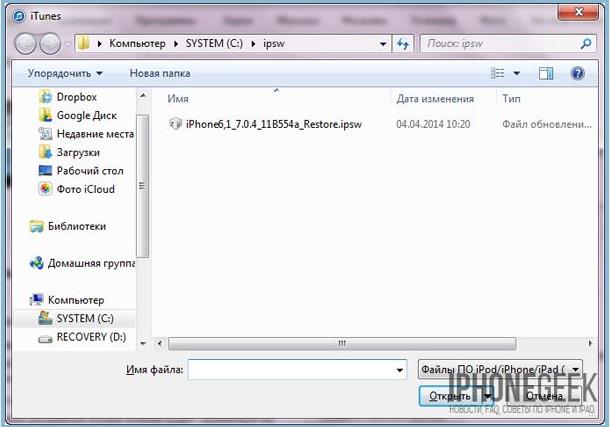
در پنجره ای که ظاهر می شود، فایلی را که قبلاً با سیستم عامل جدید دانلود کرده اید انتخاب کنید. ما درخواست بازیابی را تأیید می کنیمآیفون و iTunes به طور خودکار فرآیند بازیابی را آغاز می کند. شما نیازی به انجام هیچ عمل دیگری ندارید. برنامه تمام کارها را به صورت موضوعی انجام خواهد داد.
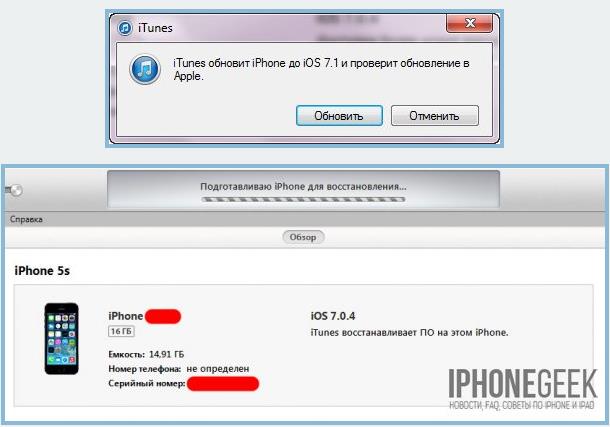
استفاده از iTunes به شما این امکان را می دهد که کاربر را از بارگیری نسخه های سیستم عامل بی نیاز کنید. اما در عین حال، باید در نظر داشته باشید که iTunes آخرین سیستم عامل iOS را که امروزه در دسترس است دانلود می کند. این همان چیزی است که روی تلفن هوشمند شما نصب می شود.
بازیابی از حالت DFU و حالت بازیابی
بازیابی آیفون از حالت به روز رسانی سیستم عامل و حالت بازیابی یکسان است. فقط باید آیفون خود را قبل از انجام مراحل بازیابی وارد حالت مناسب کنید.
آیفون را وارد حالت مناسب می کنیم.
دستگاه را با کابل USB به کامپیوتر متصل می کنیم و iTunes را راه اندازی می کنیم.
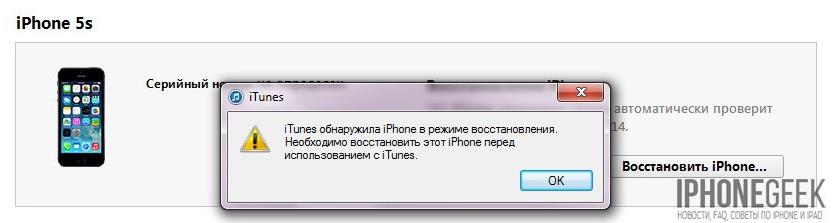
کلید Shift را نگه داشته و تب Restore را انتخاب کنید.
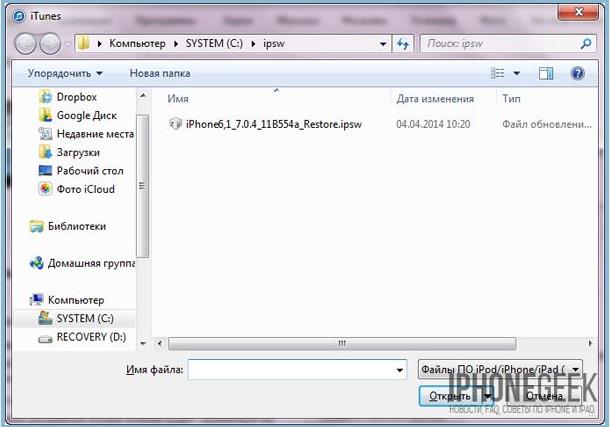
فایل دانلود شده قبلی را باز کنید و نیاز به انجام بازیابی را تأیید کنید. بعد، iTunes تمام کارها را به تنهایی انجام می دهد.
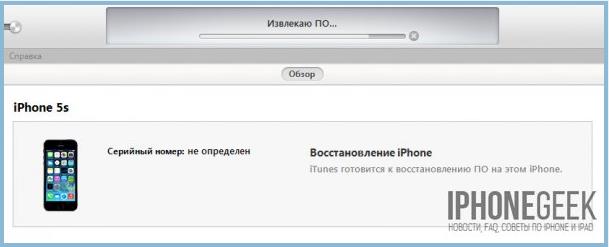
آیا امکان بازنشانی تنظیمات بدون انجام آپدیت وجود دارد؟
در برخی موارد، اگر نیاز به بازیابی سیستم باشد، بسیاری از دارندگان ابزارهای تلفن همراه مایل به به روز رسانی سیستم عامل نیستند، بلکه فقط تنظیمات را به مقادیر اصلی خود بازنشانی می کنند. این برای دارندگان دستگاه هایی که جیلبریک شده اند مرتبط خواهد بود. واقعیت این است که جیلبریک برای آخرین نسخه های سیستم عامل در دسترس نیست، بنابراین اگر iOS را به روز کنید، همیشه جیلبریک را از دست خواهید داد.
به روز رسانی و بازیابی قفل شده برای استفاده با اپراتورهای تلفن همراه مختلفآیفون میتواند منجر به .. شود:
ضررهای فرار از زندان
انسداد کامل قفل شدهآیفون.
اگر نیاز به تنظیم مجدد تنظیمات بدون به روز رسانی دارید، می توانید از یک ابزار ویژه استفاده کنید که به شما امکان می دهد دستگاه را تمیز کنید و تنظیمات را بازنشانی کنید.آیفون به کارخانه ها توصیه می کنیم از ابزار SemiRestore برای این کار استفاده کنید.
به روز رسانی گوشی های هوشمند.
دو گزینه برای به روز رسانی دستگاه iOS شما وجود دارد.
با استفاده از اتصال بی سیم
اتصال به کامپیوتر و استفاده از iTunes.
انجام به روز رسانی با استفاده از iTunes عملاً هیچ تفاوتی با بازیابی یک ابزار تلفن همراه ندارد. زمانی که یک بهروزرسانی از طریق هوا به شما امکان میدهد تمام کارها را با استفاده از WiFi انجام دهید.
به روز رسانی از طریق iTunes.
باید ابزار موبایل خود را با استفاده از کابل به رایانه خود متصل کرده و iTunes را راه اندازی کنید.
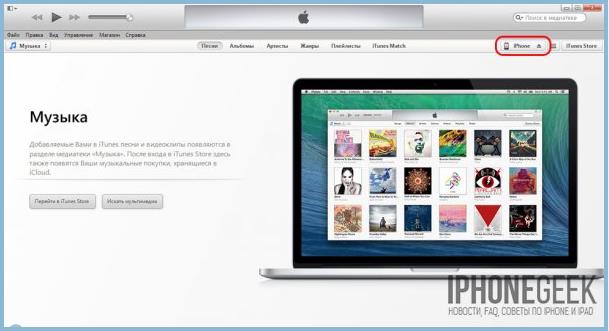
دستگاه خود را از منوی دستگاه انتخاب کنید.
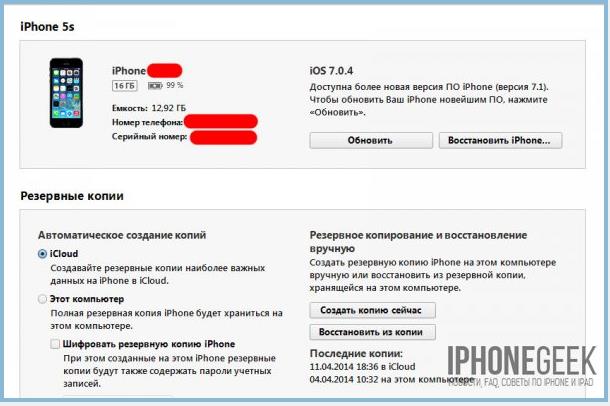
صفحه همگام سازی را باز کنید و روی دکمه به روز رسانی کلیک کنید. به روز رسانی به آخرین نسخه iOS را تأیید کنید.
iTunes به طور خودکار آخرین نسخه سیستم عامل را دانلود و بر روی گجت موبایل شما نصب می کند. همچنین می توانید سیستم عامل مورد نیاز خود را از قبل دانلود کنید و آن را نصب کنید. برای انجام این کار، هنگامی که روی دکمه Update کلیک می کنید، باید کلید Shift را نگه دارید و سپس محل فریمور ذخیره شده را مشخص کنید.
پس از به روز رسانی، نسخه جدیدی از سیستم عامل iOS را با تنظیمات ذخیره شده و تمام محتوای کاربر دریافت خواهید کرد.
به روز رسانی از طریق وای فای.
با شروع نسخه پنجم سیستم عامل iOS، کاربران گجت های موبایلی این امکان را دارند که سیستم عامل ها را با استفاده از فناوری WiFi به روز کنند. در تنظیمات ابزارهای تلفن همراه خود، آنها می توانند آیتم منوی به روز رسانی نرم افزار را پیدا کنند. در این حالت، به روز رسانی منحصراً هنگام استفاده از اتصال اینترنت از طریق فناوری WiFi انجام می شود. این امر محافظت در برابر دانلود یک فایل سیستم عامل سنگین با استفاده از اتصال گران قیمت 3G را تضمین می کند.
کاربر باید به منوی تنظیمات - پایه - به روز رسانی نرم افزار برود.
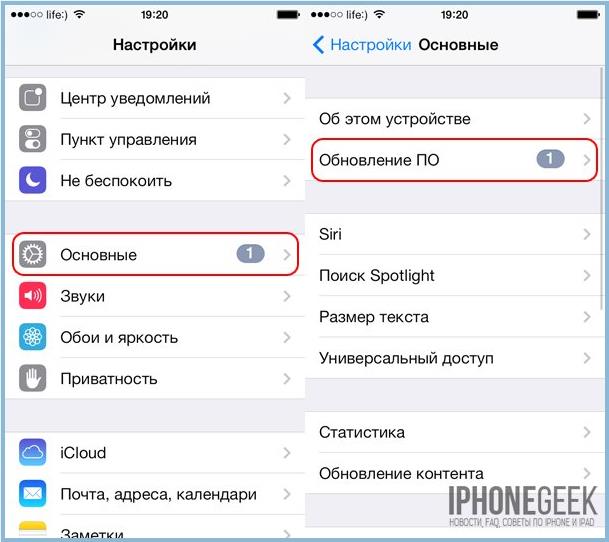
بر روی دکمه دانلود و نصب کلیک کنید و شرایط دانلود را بپذیرید.
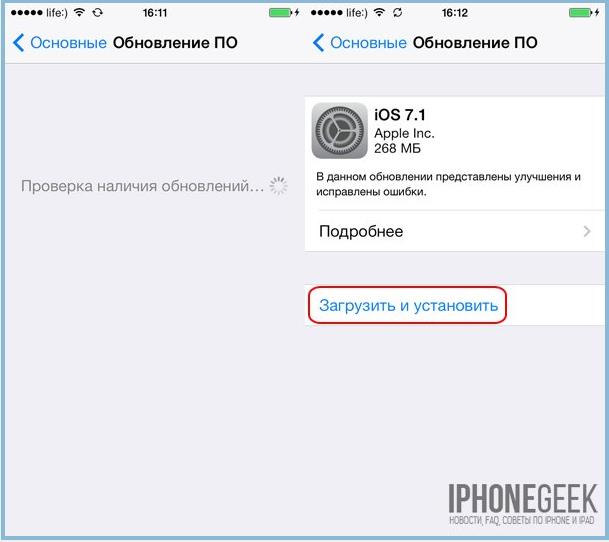
در مرحله بعد، باید منتظر بمانید تا مراحل دانلود و به روز رسانی کامل شود. لازم به یادآوری است که هنگام به روز رسانی سیستم عامل، تمام اطلاعات کاربر ذخیره می شود. با این حال، این روش برای دستگاه های قفل شده و جیلبریک توصیه نمی شود.
ما یک ویدیوی کوتاه را به شما پیشنهاد می کنیم که روند به روز رسانی و بازیابی آیفون را با جزئیات نشان می دهد. همانطور که می بینید فلش کردن یک گجت موبایل هیچ مشکلی ندارد.
شما می توانید به راحتی خودتان این کار را انجام دهید و در استفاده از خدمات متخصصان حرفه ای مراکز خدمات صرفه جویی کنید.
